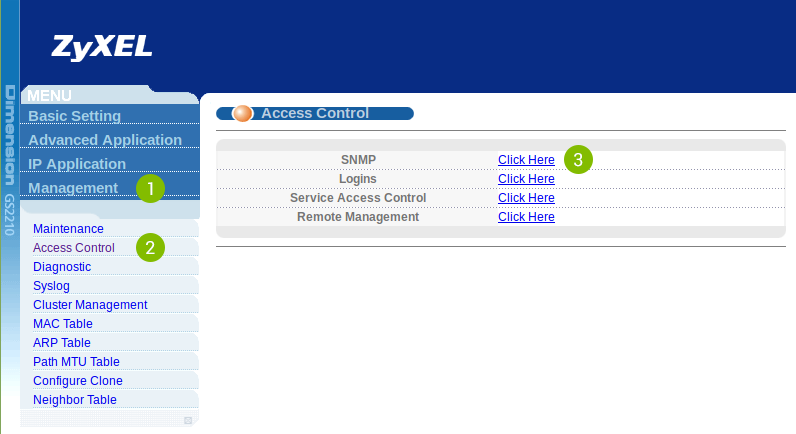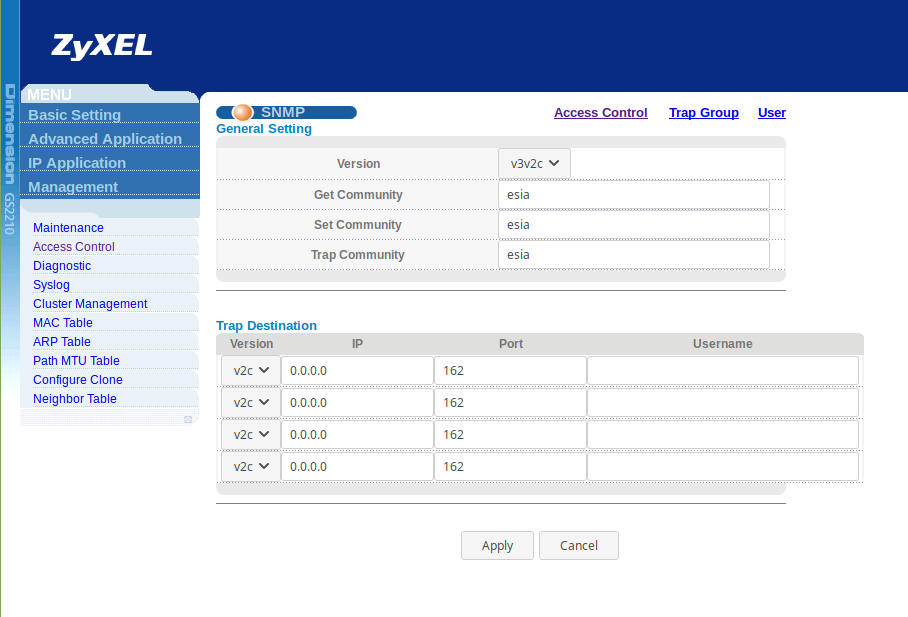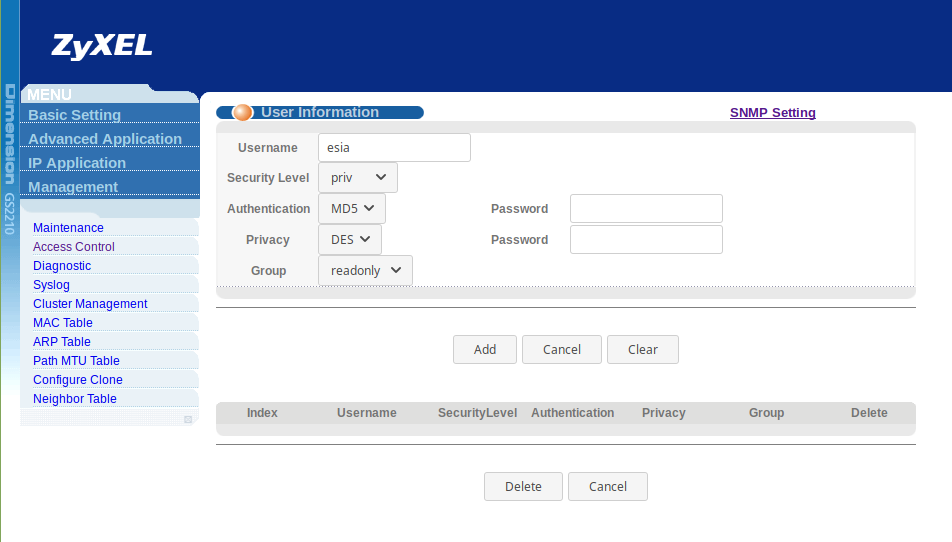Activer SNMP sur les Switchs ZyXEL GS2210
Par défaut, SNMP est configuré en v1 et v2c avec la communauté « public ».
Pour modifier les paramètres SNMP, rendez-vous sur l'interface web du switch en tapant son IP dans l'URL. Allez dans le menu « (1)Managment ⇒ (2)Access Control ⇒ (3)SNMP ».
Vous arrivez sur la page suivante :
Version : Choisissez la version de SNMP que vous souhaitez utiliser. v2c, v3 où les deux (v2c est rétro-compatible avec SNMP v1, on peut donc utiliser SNMP v1 avec la configuration de SNMP v2c).
Get Community : Choisissez la communauté pour les SNMP Get-requests. (Requêtes en lecture).
Set Community : Choisissez la communauté pour les SNMP Set-requests. (Requêtes en écriture. Pas nécessaire pour Esia).
Trap Community : Choisissez la communauté pour les trap SNMP (Pas nécessaire pour Esia).
Pour configurer SNMP v1 ou v2c pour Esia, il suffit de sélectionner v2c dans le champ Version puis de remplir le champ Get Community.
Ensuite, cliquez sur « Apply ».
N'oubliez pas de cliquer sur « Save » en haut à droite de la page. Sinon votre configuration sera perdue après un reboot du switch.
Si vous souhaitez configurer SNMP v3
Si vous avez sélectionné v3 dans le menu précédent, il faut configurer un utilisateur SNMP.
Depuis la page de configuration de SNMP, cliquez sur l'onglet « User ». Vous arrivez sur la page suivante :
User Name : Donnez un nom d'utilisateur.
Security Level : Choisissez le mode de sécurité.
noauth : Pas de sécurité.
auth : Authentification par user et mot de passe.
priv : Authentification par user et mot de passe + communication chiffrée.
Authentication : Si vous avez sélectionné auth ou priv, choisissez l'algorithme d'authentification (MD5 ou SHA). Et remplissez le champ Password à droite.
Privacy : Si vous avez sélectionné priv, choisissez la méthode d'encryptage (DES ou AES). Et remplissez le champ Password à droite.
Group : Choisissez le groupe de l'utilisateur.
admin : Attention, ce groupe donnera, à l'utilisateur SNMP, tous les accès systèmes ainsi que la possibilité de gérer les comptes administrateurs.
readwrite : Donne les droits de lecture et d'écriture (Esia n'a besoin que des droits de lecture).
readonly : Donne uniquement les droits de lecture.
Ensuite, cliquez sur « Add ».
Voilà, SNMP est maintenant configuré pour la version v3.
N'oubliez pas de cliquer sur « Save » en haut à droite de la page. Sinon votre configuration sera perdue après un reboot du switch.
Pour plus d'informations consultez le manuel en ligne : Voir le Manuel ZyXEL GS2210.